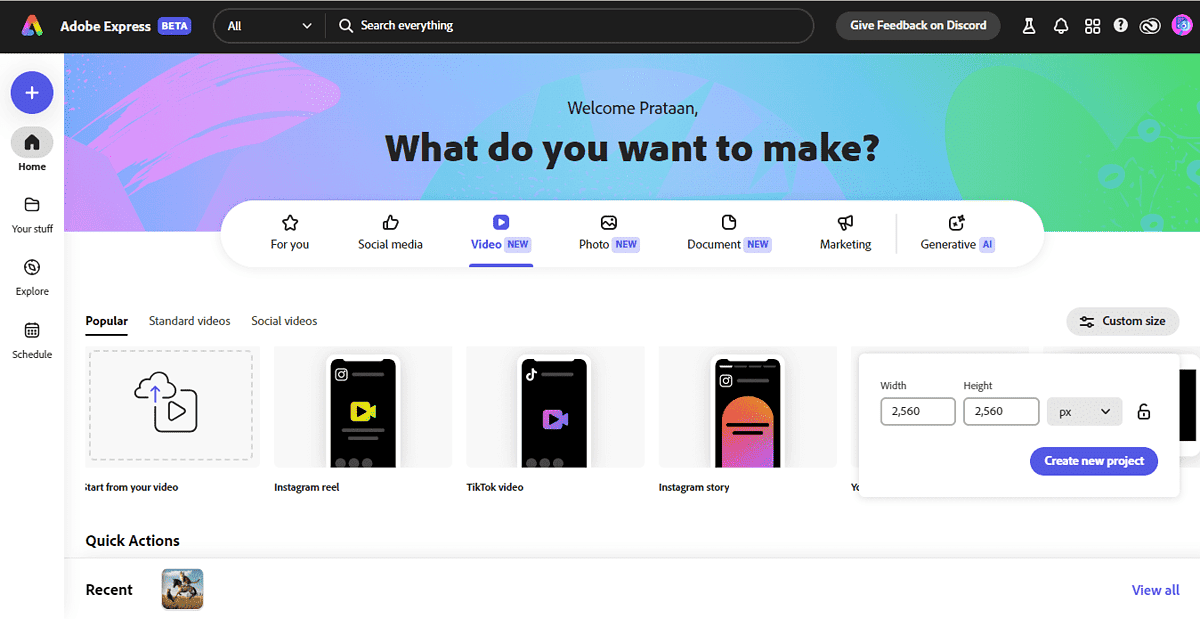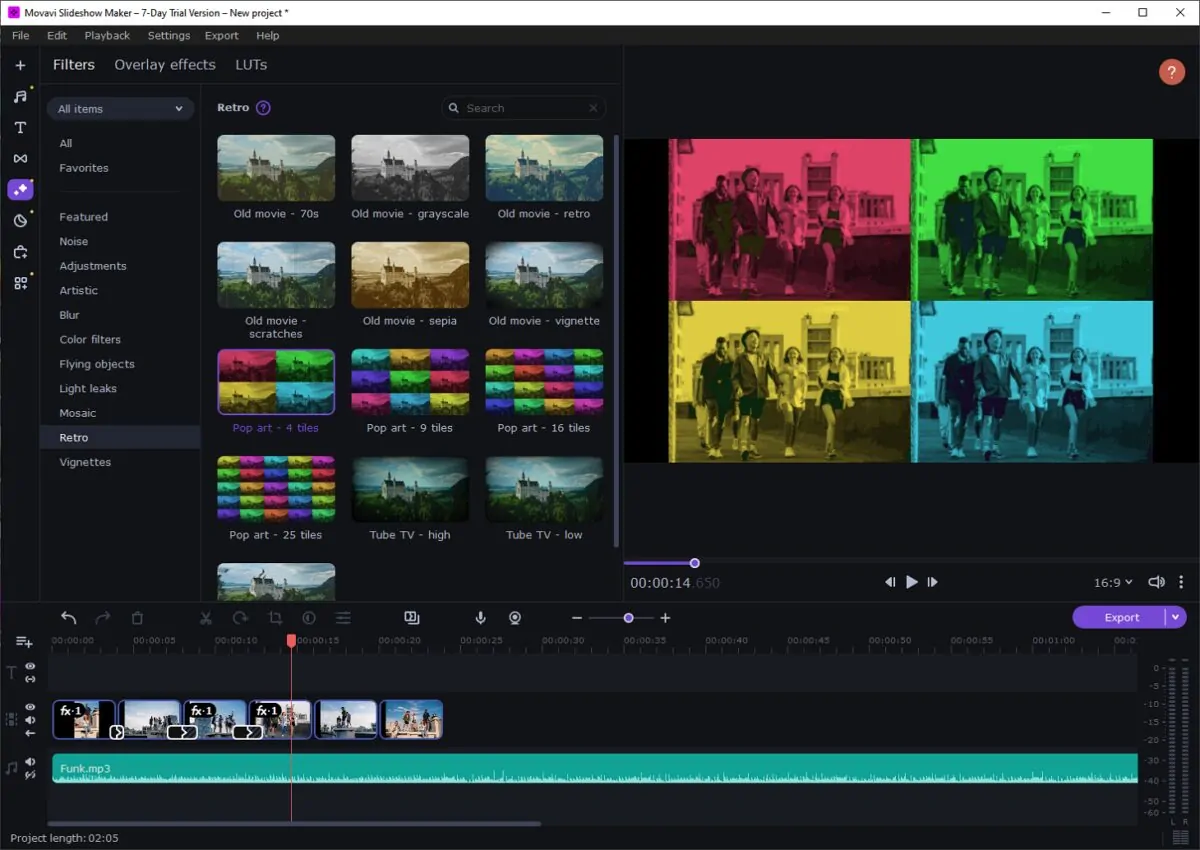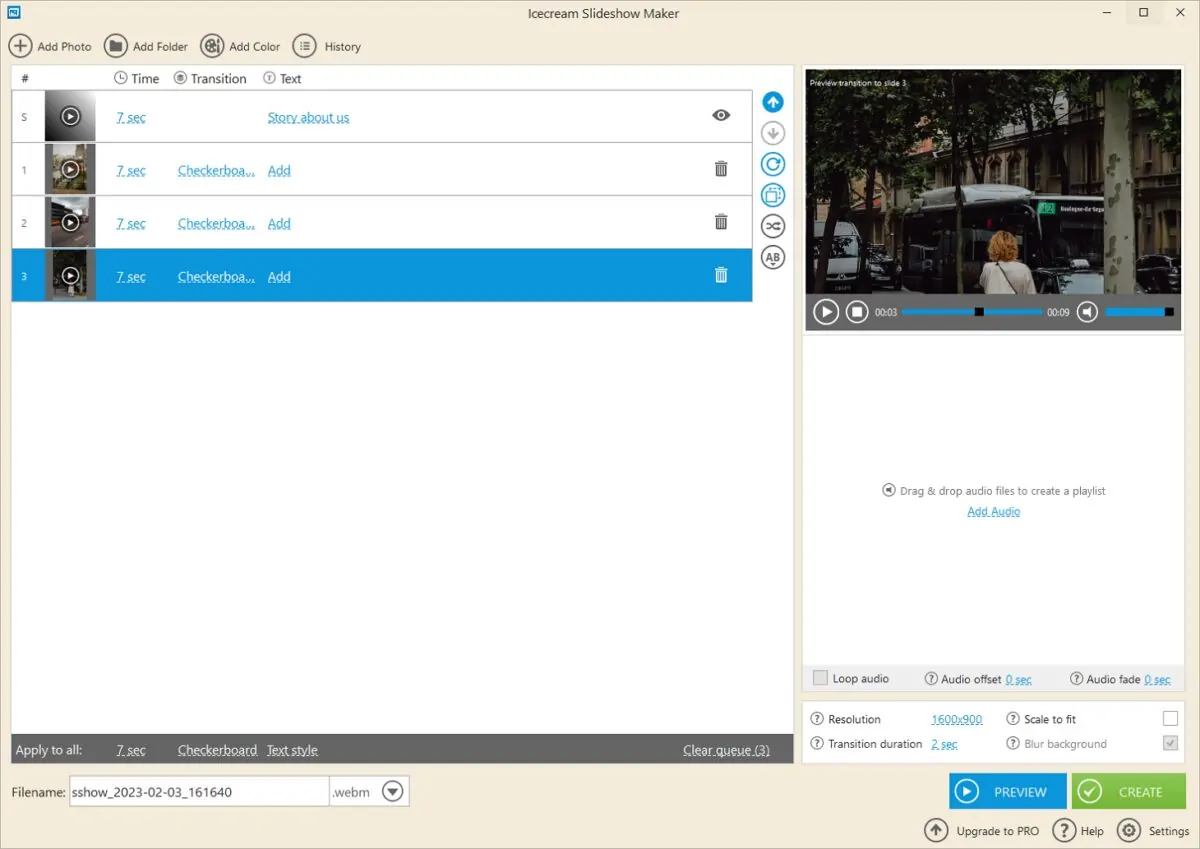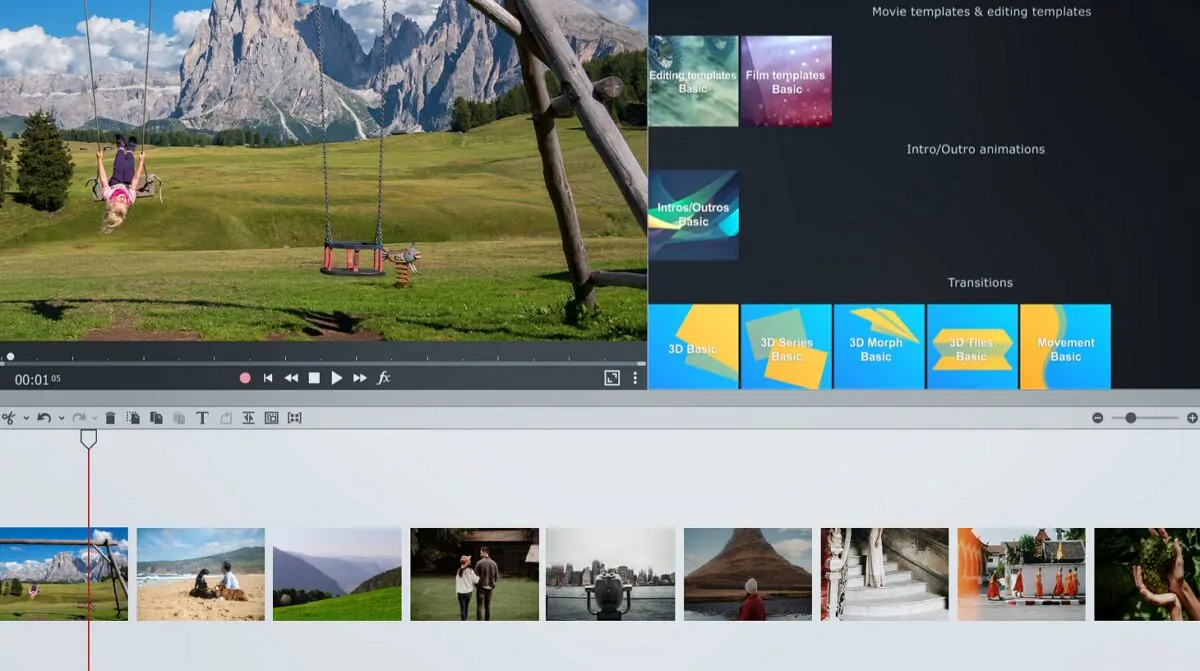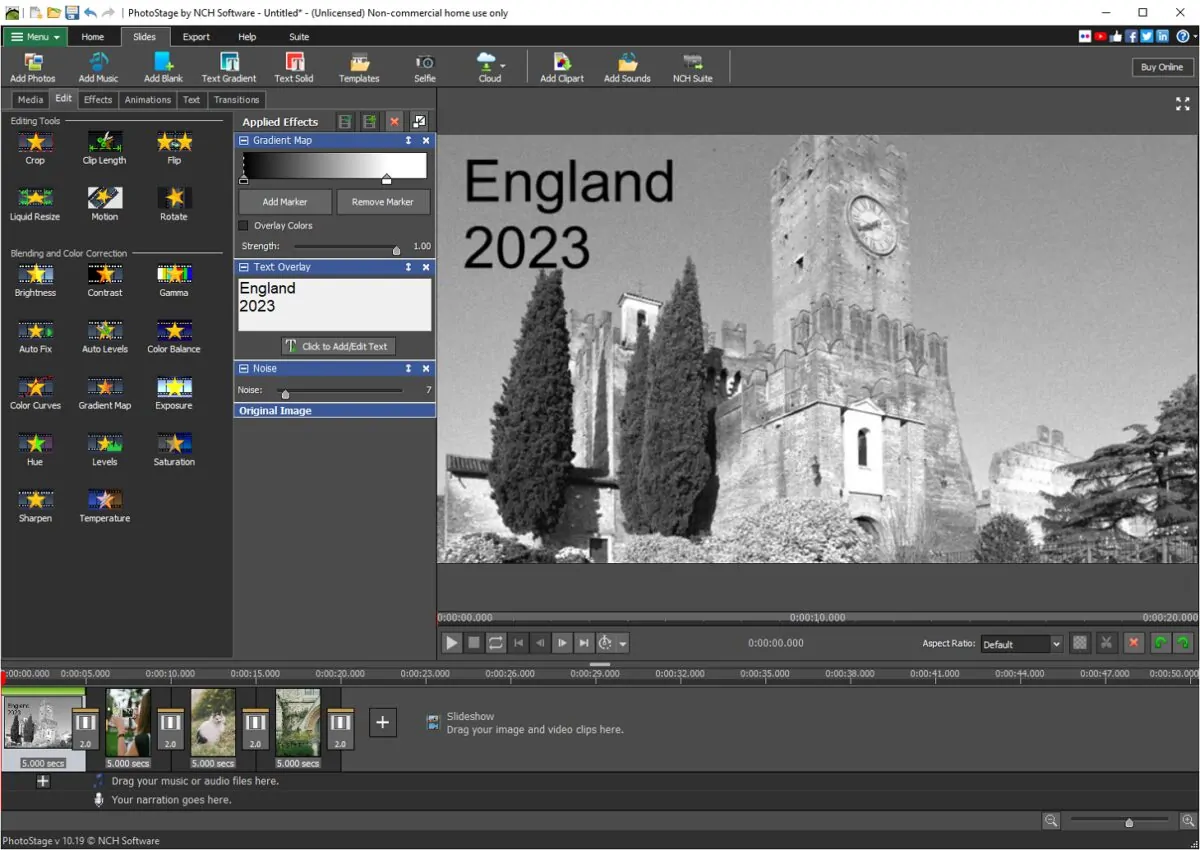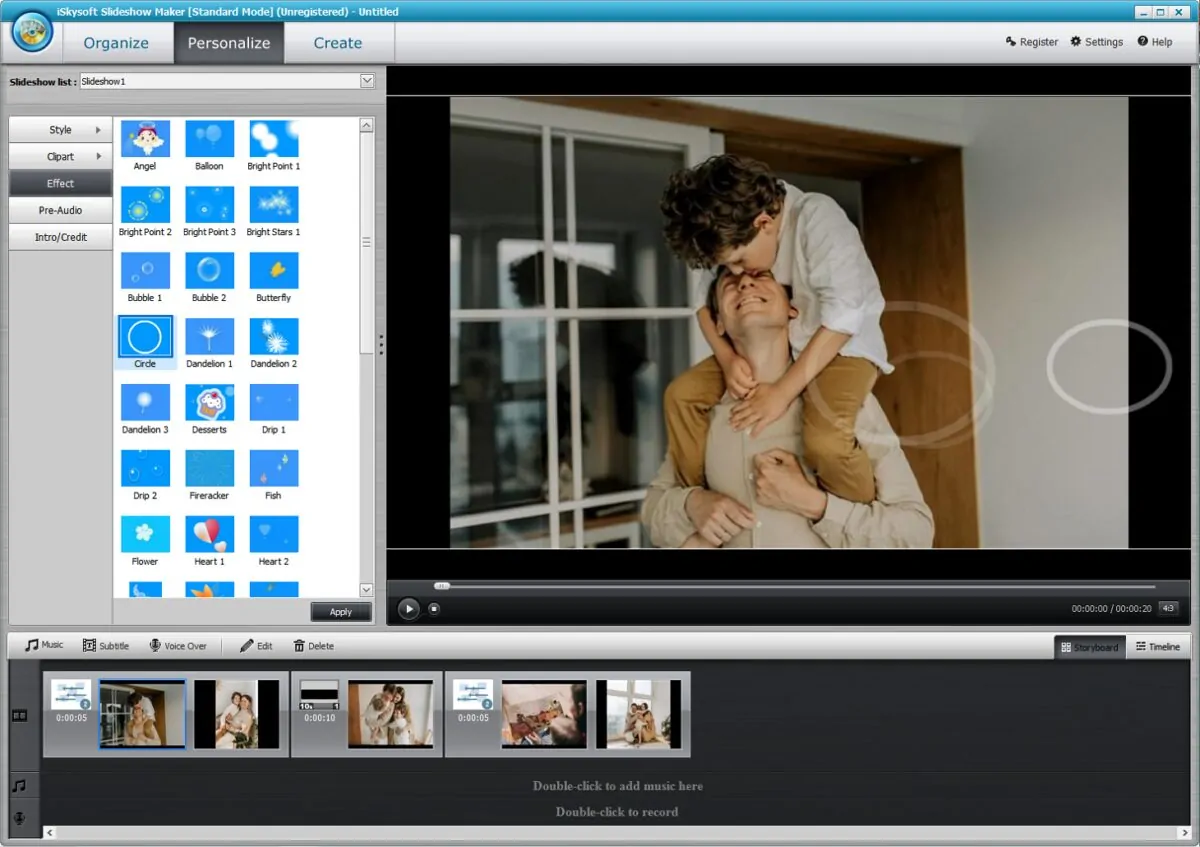Die 6 besten Diashow-Ersteller für Windows 11
6 Minute. lesen
Aktualisiert am
Lesen Sie unsere Offenlegungsseite, um herauszufinden, wie Sie MSPoweruser dabei helfen können, das Redaktionsteam zu unterstützen Lesen Sie weiter

Waren Sie kürzlich in einem abenteuerlichen Urlaub, haben einen Hochzeitstag gefeiert oder eine große Geburtstagsfeier gefeiert? Es müssen noch viele Fotos und Videos übrig sein, also warum verwandeln Sie das Standbild nicht in eine fesselnde filmähnliche Diashow?
Ab Windows 10 wurde der grundlegende Windows Live Essentials Movie Maker eingestellt, was bedeutet, dass Sie sich auf Apps von Drittanbietern verlassen müssen, um beeindruckende Diashows zu erstellen.
In diesem Artikel sprechen wir über die 6 besten Diashow-Ersteller für Windows 11. Es ist eines der am häufigsten verwendeten Betriebssysteme auf der ganzen Welt, und nur die besten Programme wurden bisher an diese Version angepasst. In diesem Beitrag finden Sie also die leistungsstärksten, aktuellsten und funktionsreichsten Apps. Lassen Sie uns nun sehen, womit diese 6 Programme für Windows 11 Sie beeindrucken können.
1. Adobe Creative Cloud Express
Adobe Creative Cloud Express ist ein erstklassiges All-in-One-Tool zur Inhaltserstellung, mit dem Sie atemberaubende Diashows aus verschiedenen Medienformaten erstellen können. Sie können ganz einfach Social-Media-Beiträge, Videos, Fotos und Dokumente wie Flyer, Broschüren und Lebensläufe erstellen.
Die Benutzeroberfläche der App ist sehr gut gestaltet, sodass Sie sich mit der Software und ihren verschiedenen Menüs sofort vertraut fühlen werden. Sie können aus einer umfangreichen Sammlung professionell gestalteter Vorlagen auswählen, die zu verschiedenen Themen und Anlässen passen. Da alle Vorlagen bereits in die App geladen sind, können Sie direkt eine Diashow auf der Leinwand der Plattform erstellen, auf der Sie sie veröffentlichen möchten.
Nur weil es auf soziale Medien ausgerichtet ist, heißt das nicht, dass Adobe auf die Bearbeitungsmöglichkeiten verzichtet. Sie können nahezu jeden Aspekt Ihrer Diashow bearbeiten, um den gewünschten Effekt zu erzielen. Sie können künstlerische Filter, Überlagerungen und Übergänge hinzufügen, um Ihr Video optisch ansprechend zu gestalten.
- Einfache, intuitive Benutzeroberfläche
- Endlose Anpassung
- Multimedia-Integration
- Dynamische Übergänge und Effekte
- Einfaches Teilen und Zusammenarbeiten
- Adobe Creative Cloud-Integrationen
Holen Sie sich Adobe Creative Cloud Express
2. Movavi Slideshow Maker Make
Movavi Slideshow Maker Make ist auch eine der besten Diashow-Apps für Windows 11, die Sie für den professionellen Einsatz herunterladen können. Es hat eine übersichtliche Oberfläche und aktuelle Filter und Effekte. Sie finden auch eine große Sammlung vorgefertigter Titel für Ihre Diashow. Sie können sogar ein Video und Audio aufnehmen, ohne das Programm zu verlassen.
Movavi Slideshow Maker ist auch für diejenigen nützlich, die eine Diashow direkt auf YouTube, Google Drive, Vimeo oder andere Plattformen hochladen möchten. Aber bevor Sie die App herunterladen, überprüfen Sie Ihre Festplatte, da der Diashow-Ersteller ziemlich viel Platz auf Ihrem PC einnehmen wird.
- Klare Schnittstelle
- Bibliothek der freien Musik
- Werkzeug zur Audioanpassung
- Filter und Titel verfügbar
Holen Sie sich Movavi Slideshow Maker
3. Eiscreme-Diashow-Ersteller
Eiscreme-Diashow-Ersteller ist eine geeignete Option für Sie, falls Sie eine Windows-App für grundlegende Bearbeitungen wünschen. Es ist ein äußerst benutzerfreundliches Programm, das sogar ein Kind beherrschen kann. Es gibt eine praktische Funktion, die Sie in kaum einem Diashow-Maker finden können – wenn das Seitenverhältnis der hinzugefügten Dateien unterschiedlich ist, können Sie sie nicht nur zuschneiden, um schwarze Balken zu vermeiden, sondern auch die zusätzlichen Teile unscharf machen, damit Sie keine verlieren Teil deines Bildes. Sie finden viele Dateiformate zum Speichern einer Diashow – QT, M4V, WMV, MKV, MOV, MP4 und AVI.
Allerdings ist die Funktionalität von Icecream Slideshow Maker eher eingeschränkt – Sie können nur bis zu 20 Dateien hinzufügen und in der kostenlosen Version können Sie nur 10 Folien erstellen. Sie können Text auf Folien schreiben und Hintergrundmusik und Übergänge hinzufügen, aber erwarten Sie von dieser App keine Profi-Tools.
- Benutzerfreundlichkeit
- Große Sammlung von Effekten
- Gängige Dateiformate verfügbar
Holen Sie sich den Icecream Slideshow Maker
4. Magix PhotoStory deluxe
Magix PhotoStory deluxe ist ein Diashow-Erstellungsprogramm, das auf monatlicher und lebenslanger Abonnementbasis verfügbar ist. Die technischen Anforderungen an die Software sind ebenfalls recht hoch, sodass einige Computer möglicherweise nicht leistungsfähig genug sind, um sie auszuführen. Scheint teuer und überbewertet zu sein? Lassen Sie uns beweisen, dass es sich lohnt.
In Magix PhotoStory Deluxe finden Sie über 1500 Effekte, Vorlagen und Übergänge. Darüber hinaus können Sie Dias mit Fotocollagen einfügen, die Sie direkt in der Software erstellen. Ein weiterer interessanter Punkt ist die Darstellung Ihrer Reiseroute auf einer animierten Reisekarte. Besonders eindrucksvoll wirkt dies in einer Diashow mit Urlaubsbildern und -videos. Und wenn Sie nicht viel Zeit mit der Bearbeitung einer Diashow verbringen möchten, erledigen Sie dies mit einem Klick mit dem automatischen Fotostory-Assistenten. Es generiert die Titel, Übergänge, Effekte und Musik ganz von selbst.
- Exportieren Sie in 4K
- Thematische Vorlagen
- Über 300 Übergangseffekte
Holen Sie sich Magix PhotoStory Deluxe
5. PhotoStage Diashow-Software
Eine weitere Software zum Erstellen von Diashows für Windows 11, die Sie ausprobieren können, ist PhotoStage Diashow-Software. Mit diesem Programm können Sie individuelle Diashows mit Videoclips und Bildern erstellen. Die von Ihnen hinzugefügten Fotos können in diesem Diashow-Maker gedreht, zugeschnitten und farbkorrigiert werden. Außerdem können Sie Musik, Kommentare, Bildunterschriften, Übergänge, Effekte und sogar eine Bildüberlagerung hinzufügen.
Es gibt auch eine große Clipart-Sammlung, die in mehreren Ordnern organisiert ist: Gesichtsdekorationen, Feiertagsdekorationen, Sprechblasen usw.
Die Benutzeroberfläche von PhotoStage kann jedoch zunächst schwierig zu navigieren sein. Außerdem ist die kostenlose Version nur für den nicht-kommerziellen Gebrauch verfügbar.
- 4K- und Full-HD-Unterstützung
- Fotobearbeitungstool
- Sammlung von Soundeffekten und Cliparts
Holen Sie sich die PhotoStage-Diashow-Software
6. ISkysoft Slideshow Maker
ISkysoft Slideshow Maker ist das Programm, das Sie installieren können, wenn Sie einen einfachen Dia-Maker für grundlegende Anpassungen benötigen. Auch wenn die Benutzeroberfläche veraltet aussieht und die Software nicht viele Funktionen bietet, bietet iSkysoft Slideshow Maker dennoch einige häufig verwendete Tools. Sie können beispielsweise Ihre Dateien hinzufügen und die Folien mit Bewegungseffekten wie Vergrößern, Verkleinern, Drehen, Von oben auf die Schaltfläche usw. animieren.
Die App bietet außerdem eine große Bibliothek mit Übergängen, Cliparts, Soundeffekten und anpassbaren Titeln. Übrigens können Sie die Diashow auf DVD brennen und eines der vorgefertigten vorschaubaren Intros für Ihr Video auswählen.
- Bewegungsvorlagen
- Anpassbare Einführungen
- Direktes Teilen
- DVD-Konverter
Summieren
Jetzt wissen Sie, wie Sie mit den besten im Jahr 11 verfügbaren Tools eine Diashow unter Windows 2023 erstellen. Wir haben Ihnen 6 Programme gezeigt, mit denen Sie auf Ihrem PC mit jedem Kenntnisstand atemberaubende Videos erstellen können. Sie unterscheiden sich auch in ihren technischen Anforderungen, dem Preis und den Werkzeugsätzen. Sehen Sie sich den Beitrag also noch einmal an und wählen Sie den Diashow-Ersteller, der alle Ihre Anforderungen erfüllt.